Se você é um usuário assíduo do Snapchat, certamente já se deparou com os Snapcodes. Cada usuário recebe um Snapcode único que, ao ser escaneado pelo aplicativo, permite a adição rápida de contatos. O Facebook Messenger adota um conceito similar. Cada perfil possui um código que facilita a adição de contatos no aplicativo, sem que isso implique em adição automática à lista de amigos do Facebook. Apesar disso, o código também oferece um link direto para o perfil.
Como Compartilhar Seu Código de Perfil no Facebook Messenger
O código de perfil do Messenger está disponível exclusivamente nos aplicativos móveis, sendo inacessível através da versão web. Portanto, para compartilhá-lo, é necessário ter o aplicativo instalado.
O compartilhamento pode ocorrer de duas formas: pessoalmente ou através de uma captura de tela. No compartilhamento pessoal, a outra pessoa precisa escanear o código instantaneamente com o Messenger. Já com uma captura de tela, a imagem pode ser enviada para o contato, que a utilizará quando for conveniente.
Para visualizar seu código, abra o aplicativo e clique na sua foto de perfil, localizada no canto superior esquerdo, ao lado da barra de pesquisa. O círculo que envolve sua foto é o seu código. Alternativamente, você pode acessar a aba “Pessoas” e tocar em “Escanear Código” no topo. O scanner apresenta uma segunda aba que permite visualizar seu código e compartilhá-lo como imagem.
Como Escanear um Código de Perfil do Facebook Messenger
Abra o aplicativo Messenger e vá para a aba “Pessoas”. Clique em “Escanear Código” no topo. Ao abrir a câmera, você terá duas opções: escanear um código ao vivo ou um código a partir da galeria de imagens.
Se o código estiver disponível fisicamente ou se seu amigo o exibir em seu dispositivo, basta apontar a câmera para ele e o aplicativo fará a leitura. A digitalização adicionará automaticamente a pessoa ao Messenger.
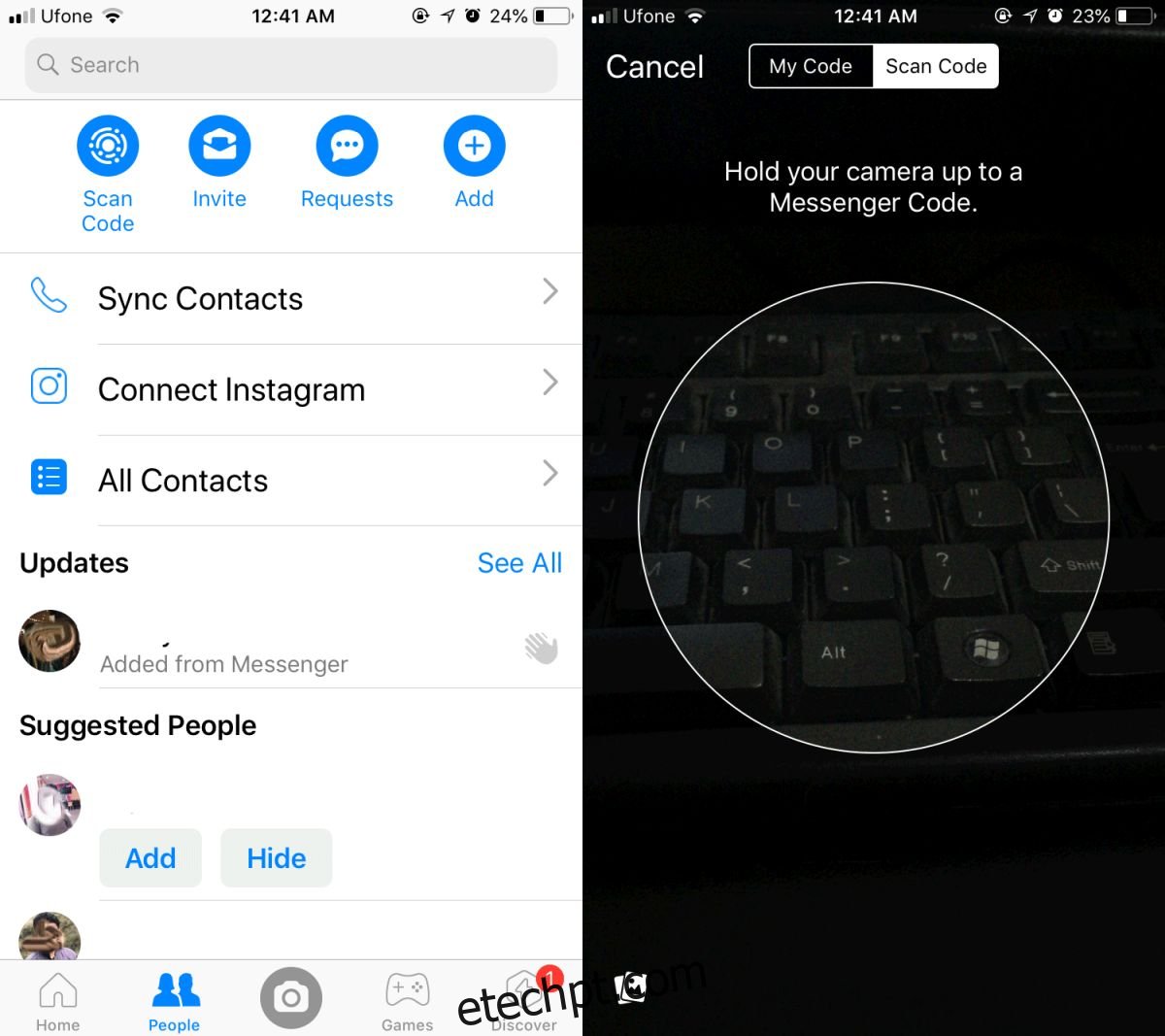
Para escanear um código a partir da galeria, clique no ícone de imagem no canto inferior esquerdo da tela da câmera e escolha a imagem desejada. O aplicativo pode demorar um pouco mais para ler um código de imagem, e a imagem deve conter apenas o código, pois o scanner não é muito eficiente em selecionar o código em meio a outros elementos.
Uma vez escaneado, a pessoa será adicionada ao Messenger. Você poderá enviar mensagens, mas ela precisará aceitar sua solicitação de adição para que suas mensagens cheguem à caixa de entrada principal; caso contrário, elas irão para “Solicitações de Mensagens” ou “Caixa de entrada filtrada”.